Comment retrouver un téléphone Android ?
Pour retrouver un téléphone Android, accédez au site web Localiser mon appareil et connectez-vous à votre compte Google. Sélectionnez le téléphone que vous cherchez, puis consultez le plan pour trouver votre téléphone grâce à ses paramètres de localisation. À partir de là, vous pouvez faire sonner votre téléphone, le sécuriser ou en effacer toutes les données.
Mais auparavant, la fonction Localiser mon appareil doit être activée dans le menu Paramètres > Sécurité > Localiser mon appareil (ou, parfois, Localiser mon téléphone ou Localiser mon smartphone). Activez Localiser mon appareil. Ensuite, activez la géolocalisation via Paramètres > Position. Ou encore, faites glisser votre écran Android de haut en bas et appuyez sur l’icône Localisation.
Voici comment retrouver votre téléphone à l’aide de la fonction Localiser mon appareil de Google :
Connectez-vous à votre compte Google
Pour utiliser la fonction Localiser mon appareil sur Android, vous devez vous connecter à votre compte Google en ligne et sur votre téléphone. Ensuite, pour retrouver votre téléphone, la géolocalisation doit être activée dans les paramètres Android avant la perte ou le vol de votre téléphone.
Voici comment vous connecter à votre compte Google et retrouver votre téléphone.
-
Accédez à Localiser mon appareil.
-
Cliquez sur l’icône Compte dans le coin supérieur droit de la fenêtre du navigateur et connectez-vous à votre compte Google.
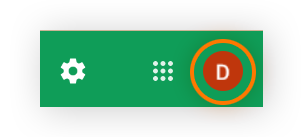
Les utilisateurs de Samsung disposent d’une fonction similaire appelée Find My Mobile pour retrouver leur téléphone Android. Pour utiliser ce système de recherche de téléphone, vous devez vous connecter à votre compte Samsung avant que le téléphone ne soit perdu ou volé. Comme pour la fonction Localiser mon appareil de Google, seul le compte principal peut accéder à Find My Mobile en ligne.
Découvrez la position de votre téléphone
La géolocalisation permet de suivre votre téléphone grâce à son GPS. Et bien que la localisation ne soit pas toujours exacte à 100 %, elle vous donnera un emplacement approximatif pour vous aider à retrouver votre téléphone si vous l’avez laissé chez vous, au travail ou chez un ami.
Voici comment consulter la localisation de votre téléphone en ligne après vous être connecté à votre compte Google ici.
-
Sélectionnez le téléphone que vous avez perdu dans le coin supérieur gauche. L’icône de rafraîchissement (flèche circulaire) actualise le suivi de la position.
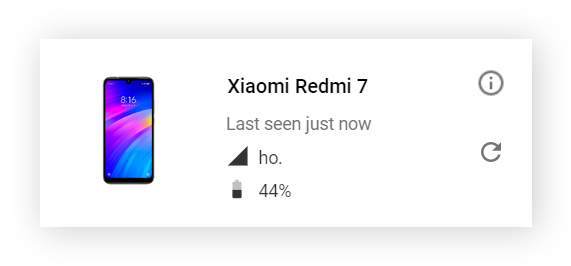
-
Sur le plan à droite, l’emplacement approximatif de votre téléphone est entouré. Zoomez pour voir sa position plus précisément. Si Google ne parvient pas à trouver l’emplacement actuel de votre téléphone, il vous indiquera sa dernière localisation connue.

Les deux fonctions, Find My Mobile de Samsung et Localiser mon appareil de Google, ont besoin que votre téléphone soit allumé pour fonctionner. Si votre téléphone est éteint, vous ne pouvez voir que le dernier emplacement connu de votre téléphone.
Et n’oubliez pas que les applications malveillantes savent aussi comment suivre votre téléphone. Découvrez comment gérer les autorisations des applications Android en toute sécurité pour empêcher les trackers d’espionner votre activité.
Faites sonner votre téléphone Android
Si vous ne trouvez toujours pas votre téléphone et que le plan ne vous aide pas, vous pouvez le faire sonner. La fonction Faire sonner fait émettre un son à votre appareil pendant cinq minutes, même si la sonnerie est en mode silencieux.
Voici comment retrouver votre téléphone en le faisant sonner à partir du site web Localiser mon appareil :
-
Dans le volet de gauche, cliquez sur Faire sonner. Le téléphone commence à sonner.

-
Après avoir trouvé votre téléphone, appuyez sur son bouton d’alimentation pour arrêter la sonnerie. Vous pouvez aussi appuyer sur Arrêter la sonnerie sur le site web de Localiser mon appareil.
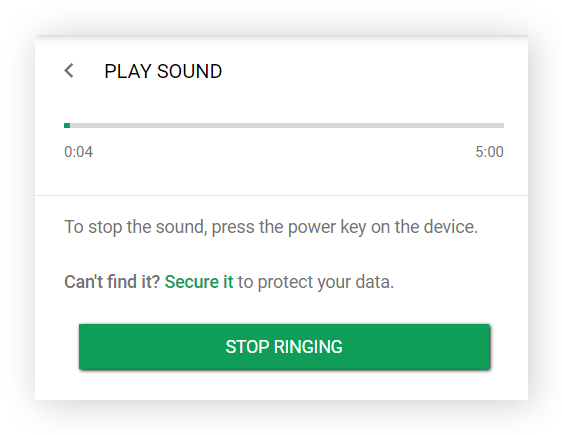
Google Home fonctionne également comme un localisateur de téléphone. Une fois que chaque membre a associé sa voix à son compte Google grâce à Voice Match, n’importe qui peut dire « OK Google, trouve mon téléphone » pour déclencher la sonnerie et localiser son téléphone portable.
L’appareil perdu doit être connecté au même compte que l’enceinte, et à Internet. Découvrez comment rendre votre maison intelligente pour connaître les raccourcis et les fonctions connectées à utiliser au quotidien.
Sécurisez votre appareil
Si vous ne parvenez pas à retrouver votre téléphone grâce au GPS ou à la sonnerie, vous pouvez au moins sécuriser ses données grâce à l’option Sécuriser l’appareil. Cette opération vous déconnecte de votre compte Google sur l’appareil, ce qui évite que vos données protégées par Google ne tombent entre de mauvaises mains.
Voici comment sécuriser votre appareil dans Localiser mon appareil de Google :
-
Cliquez sur Sécuriser l’appareil dans le volet de gauche du site web Localiser mon appareil.
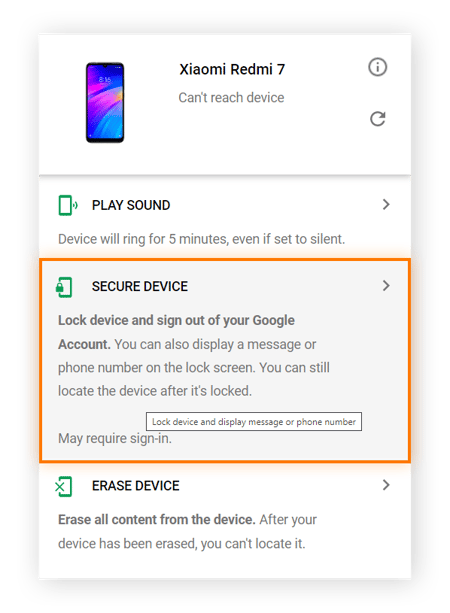
-
Si vous ne disposez d’aucun système de verrouillage de l’écran, vous devrez définir un mot de passe. Cliquez sur Suivant.
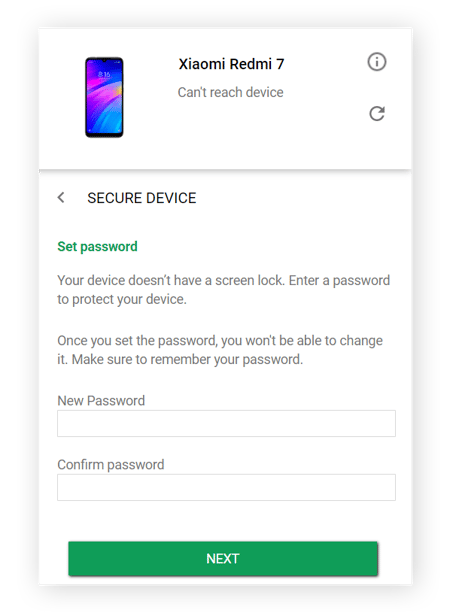
Prévenez que vous avez perdu votre téléphone
La fonction Sécuriser l’appareil de Localiser mon appareil vous permet également d’afficher un message au cas où quelqu’un trouverait votre téléphone et voudrait vous le rendre.
Pour afficher un message sur votre téléphone perdu, cliquez sur Sécuriser l’appareil dans le volet de gauche. Ensuite, écrivez un message en indiquant un numéro de téléphone ou une autre méthode pour vous joindre. Cliquez à nouveau sur Sécuriser l’appareil pour envoyer le message à votre téléphone.

Vous serez déconnecté de votre compte Google et votre téléphone sera verrouillé. Le message s’affichera à l’écran, mais sans permettre l’accès à l’appareil.
Effacez votre appareil
Si vous pensez que vous ne récupérerez pas votre appareil, ou si vous voulez simplement protéger au maximum les données qu’il contient, vous pouvez effacer complètement votre appareil. L’option Effacer les données de l’appareil procède à une réinitialisation complète de votre téléphone. Mais l’effacement de votre appareil supprime aussi sa géolocalisation. Vous ne pourrez donc pas retrouver votre téléphone par GPS. Et cette option est irréversible.
Voici comment effacer votre appareil à travers la fonction Localiser mon appareil de Google :
-
Dans le volet de gauche, cliquez sur Effacer les données de l’appareil.
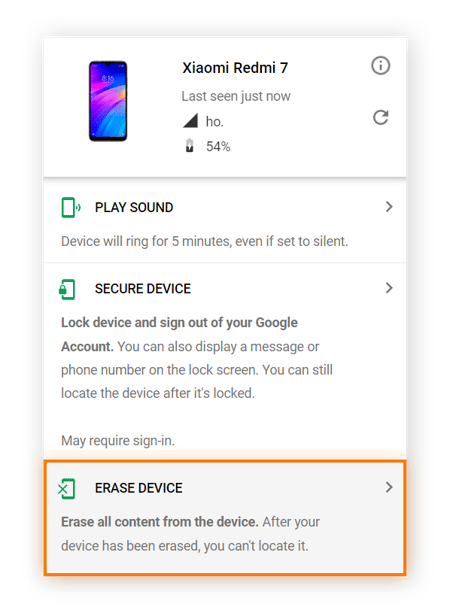
-
Cliquez à nouveau sur Effacer les données de l’appareil pour confirmer.
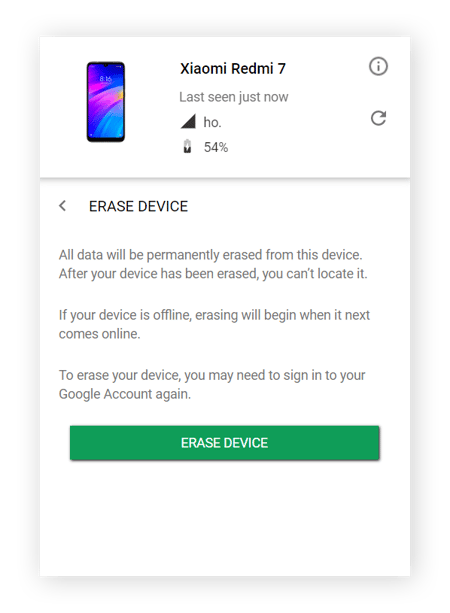
-
Dans la fenêtre de confirmation, cliquez sur Effacer. Cela effacera définitivement les données de votre appareil.
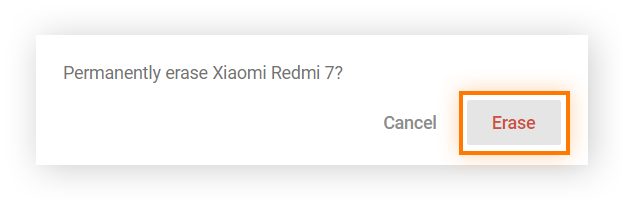
La fonction Localiser mon appareil de Google bloque également l’IMEI (International Mobile Equipment Identity) du téléphone, pour que personne ne puisse l’utiliser sur les réseaux du même pays. Cependant, il reste utilisable en dehors du pays d’origine.
Vous pouvez également effacer votre téléphone si vous remarquez des signes de piratage.
Comment retrouver un téléphone perdu ou volé avec Avast Mobile Security
Si vous craignez de ne pas pouvoir retrouver votre téléphone si vous le perdez, choisissez une application de sécurité fiable qui vous permette de localiser votre appareil. Avast Mobile Security est dotée d’une suite Antivol intégrée pour retrouver et contrôler votre téléphone à distance après une configuration minimale.
Voici comment retrouver votre téléphone avec Avast Mobile Security :
-
Installez Avast Mobile Security gratuitement sur votre téléphone Android.
-
Activez la fonction Antivol en appuyant sur Menu (icône à trois lignes) > Antivol et suivez les instructions à l’écran.
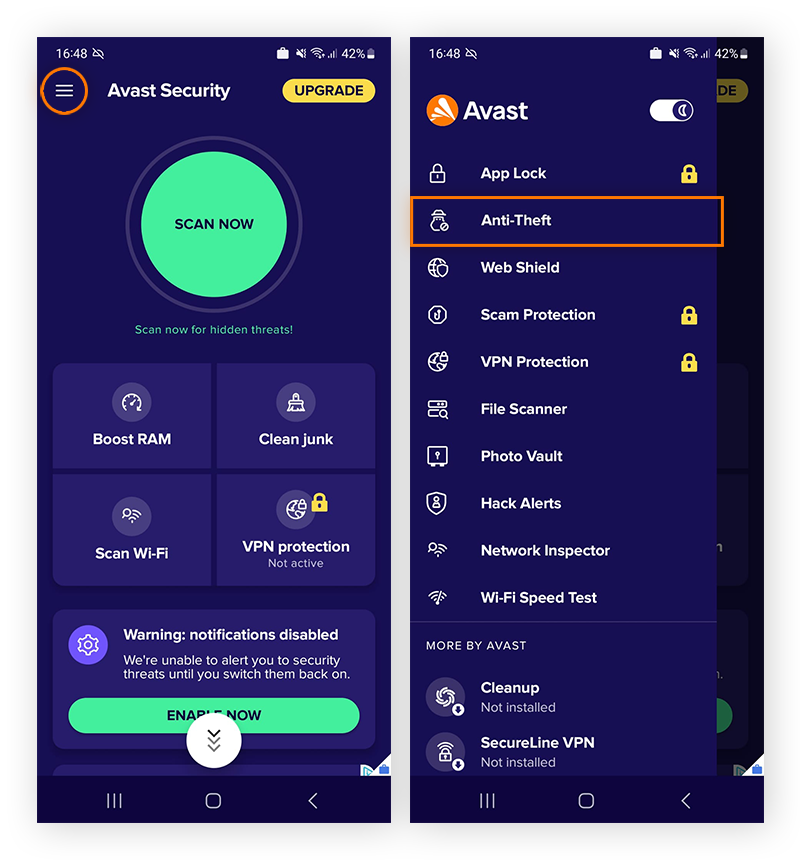
-
Une fois la fonction Antivol configurée, vous pouvez personnaliser ses fonctions spécifiques en activant le Verrouillage et la Sirène, par exemple, ou en rédigeant le Message sur écran verrouillé qui s’affichera lorsque vous enverrez une commande de verrouillage à votre téléphone depuis votre compte Avast.

-
Ouvrez votre compte Avast et connectez-vous. Sélectionnez la fonction Antivol en haut de la page web et choisissez le téléphone que vous voulez trouver.
-
Depuis le portail Antivol, vous pouvez retrouver votre téléphone en utilisant les commandes disponibles.
Voici plus d’informations sur la fonction de chaque commande :
-
Localisation : retrouvez la position actuelle de votre appareil, affichez son dernier emplacement connu ou suivez votre appareil pour surveiller les changements de position. Sélectionnez la fréquence à laquelle vous recevez des informations sur la localisation de votre appareil. Les paramètres de géolocalisation de votre téléphone doivent être activés.
-
Marquer comme perdu : verrouillez votre appareil pour empêcher les intrusions. Cette commande fait également retentir une sirène si vous l’avez activée dans les paramètres Antivol de votre Android avant que le téléphone ne soit perdu ou volé.
-
Sirène : une alarme retentit pour vous permettre de retrouver facilement votre téléphone si vous l’avez simplement égaré. Cette fonction permet de régler automatiquement la sonnerie de votre téléphone sur le volume maximum.
-
Verrouiller : bloquez votre appareil contre les intrusions. Si vous avez personnalisé un message pour l’écran de verrouillage avant que votre téléphone ne soit égaré, celui-ci s’affichera à l’écran.
-
Réinitialiser : effacez les données de votre appareil pour vous assurer que personne ne puisse accéder à vos données personnelles. Cette opération est irréversible : nous vous recommandons de n’utiliser cette commande que si vous êtes sûr de ne pas récupérer votre téléphone, ou si les données de votre téléphone sont sauvegardées.
Pour tout savoir sur l’utilisation de chaque commande gratuite de l’Antivol Avast, et des commandes payantes telles que le Piège photo et l’Enregistrement audio, découvrez comment contrôler un téléphone Android à distance via votre compte Avast.
Protégez vos données où que se trouve votre téléphone
Quel que soit l’endroit où se trouve votre téléphone, ou la personne avec qui il se trouve, assurez-vous que vos données sont protégées contre les innombrables menaces numériques. Avast One bloque les applications malveillantes, les téléchargements et les messages de phishing grâce à sa détection antivirus primée. Il exécute également des analyses automatiques pour trouver d’autres cybermenaces qui pourraient se dissimuler dans votre stockage. Protégez vos données privées avec Avast One, où que se trouve votre appareil.